Se poate întâmpla să nu puteți accesa un anumit site sau mai multe site-uri web din Crom care au certificare SSL. Dacă codul de eroare returnat de Chrome este ERR_SSL_VERSION_INTERFERENCE, atunci este o eroare legată de Certificat SSL de site-uri web. Este posibil ca depanarea de bază să nu poată remedia această problemă; cu toate acestea, poate fi rezolvat folosind unele metode nu atât de comune, dar simple.
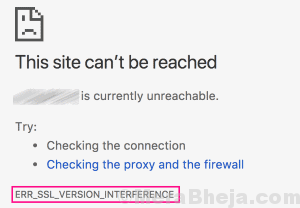
ERR_SSL_VERSION_INTERFERENCE Eroare Chrome poate apărea din următoarele motive:
1. Ora și data incorecte setate pe computerul dvs.
2. Interferență antivirus sau antimalware.
3. Navigarea datelor sau cookie-urilor se deranjează.
4. Acceleratorul hardware a fost activat în Chrome.
5. O versiune mai veche de Google Chrome instalată pe computer.
Ar putea fi oricare dintre motivele de mai sus care ar putea cauza eroarea ERR_SSL_VERSION_INTERFERENCE în Chrome. Este imperativ să încercați fiecare dintre aceste metode începând chiar de la Metoda # 1 menționată mai jos, până când problema dvs. va fi remediată.
Cum se remediază eroarea Chrome ERR_SSL_VERSION_INTERFERENCE
Sfat Pro - Dezactivați TLS 1.3
Dezactivarea TLS 1.3 în Chrome poate fi, de asemenea, un salvator dacă primiți o eroare ERR_SSL_VERSION_INTERFERENCE în timp ce accesați un site web. Iată pașii pentru a face acest lucru:
Pasul 1: Deschideți o filă nouă în Chrome și, în bara de adrese, tastați chrome: // steaguri / și apăsați introduce cheie. Aceasta va deschide opțiunile pentru steaguri în Chrome.
Pasul 2: Acum, în caseta de căutare a steagului, tastați TLS. Veți obține opțiunea TLS 1.3 pe ecran. Din meniul derulant, care ar fi setat la Mod implicit, selectează Dezactivează opțiune. De îndată ce selectați opțiunea, veți obține fișierul Relansați acum opțiune pe ecran pentru a reporni Chrome; apasa pe el.
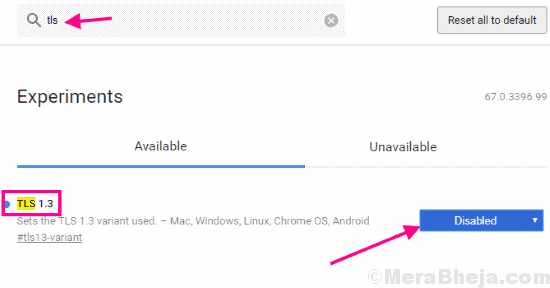
După ce Chrome repornește, încercați să accesați site-ul web care prelua eroarea ERR_SSL_VERSION_INTERFERENCE. Încă primiți erori? Încercați următoarea metodă.
# 1 - Verificați ora și data în Windows
Dacă primiți ERR_SSL_VERSION_INTERFERENCE eroare în Chrome, atunci primul lucru de făcut este să treceți ochii prin ora și data curente din Windows. Puteți vizualiza atât ora, cât și data în colțul din dreapta jos al monitorului de pe bara de activități. Potriviți ora și data cu ceasul sau data și ora telefonului la asigurați-vă că este setată ora corectă. Dacă este setat corect, treceți la Metoda # 2. Dacă data și ora dvs. sunt stabilite greșit, trebuie să le corectați pe ambele.
Acum poti setați manual ora și data pe computer, dar este de preferat dacă setați ora și data să fie actualizate automat.
Pentru a seta manual ora și data, pur și simplu faceți clic pe panoul Ora și dată, apoi faceți clic pe Modificați setările pentru dată și oră opțiune din fereastra mică care apare.
Pentru a seta ora și data, urmați automat acești pași rapizi:
Pasul 1: Apasă pe start pentru a deschide meniul Start. Acolo, faceți clic pe Setări opțiune. Aceasta va deschide fereastra Setări.
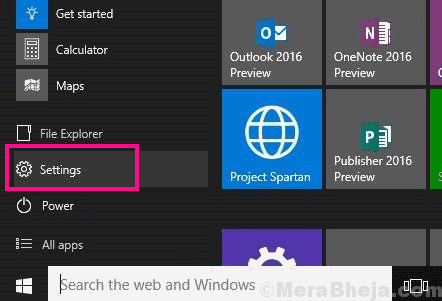
Pasul 2: Din meniul Setări, faceți clic pe Timp și limbă opțiune. Din opțiunile Timp și limbă, activați Setați automat ora și Setați automat fusul orar.
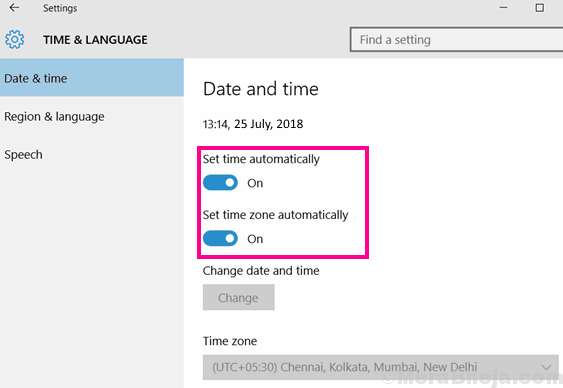
Acum, reporniți Chrome și încercați să încărcați site-ul web care afișa eroarea Chrome ERR_SSL_VERSION_INTERFERENCE. Dacă problema nu a fost rezolvată, încercați Metoda # 2.
# 2 - Dezactivați software-ul antivirus / firewall
S-a raportat că această metodă face soluția pentru majoritatea utilizatorilor ERR_SSL_VERSION_INTERFERENCE Eroare Chrome. Trebuie doar să dezactivați orice software terț Antivirus, Antimalware sau Firewall instalat pe computer. Dezactivați temporar aceste programe, apoi reporniți Chrome și încercați să accesați site-ul web pe care nu l-ați putut.
Dacă puteți accesa site-ul web, atunci puteți alege două modalități.
Puteți dezactiva software-ul antivirus, antimalware sau firewall ori de câte ori aveți nevoie pentru a accesa site-ul web. Sau puteți să dezinstalați antivirusul, antimalware-ul sau paravanul de protecție actual, apoi să căutați o alternativă care nu ar interfera cu Chrome pentru a afișa eroarea ERR_SSL_VERSION_INTERFERENCE. Ar fi complet un metoda hit and try, așa că va trebui să încercați în continuare să găsiți o alternativă care să vă funcționeze. Aici sunt câteva cel mai bun software antivirus pe care ar trebui să-l ai în vedere.
# 3 - Ștergeți datele de navigare
Pentru a remedia eroarea ERR_SSL_VERSION_INTERFERENCE, a fost raportat că ștergerea istoricului de navigare Chrome funcționează și ea. Este o metodă destul de simplă și puteți urma acești pași pentru același lucru:
Pasul 1: Deschis Meniul Chrome făcând clic pe cele trei puncte prezente în partea extremă dreaptă a barei de adrese. Din meniu, selectați Setări opțiune.
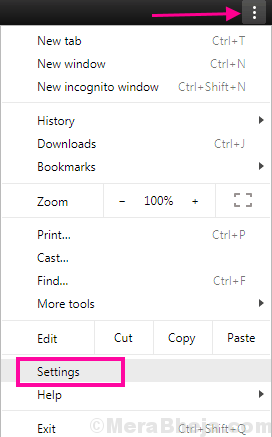
Pasul 2: Deschideți setările avansate ale Chrome. Pentru aceasta, derulați până la capăt în meniul Setări Chrome; acolo faceți clic pe Avansat opțiune.
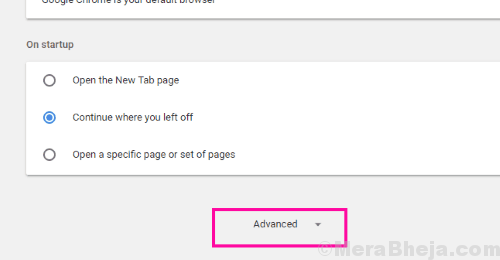
Pasul 3: Accesați secțiunea de confidențialitate și securitate de acolo. Veți găsi Sterge istoricul de navigare buton; apasa pe el.
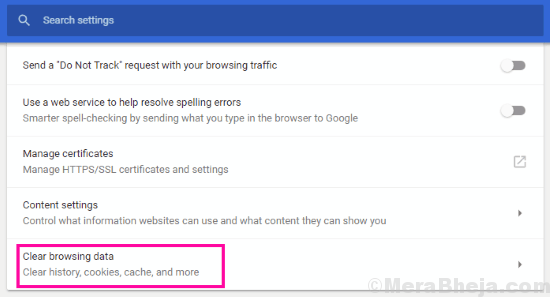
Pasul 4: În noua fereastră pop-up care se va deschide, selectați toate opțiunile, apoi din Interval de timp derulant, faceți clic pe Tot timpul opțiune.
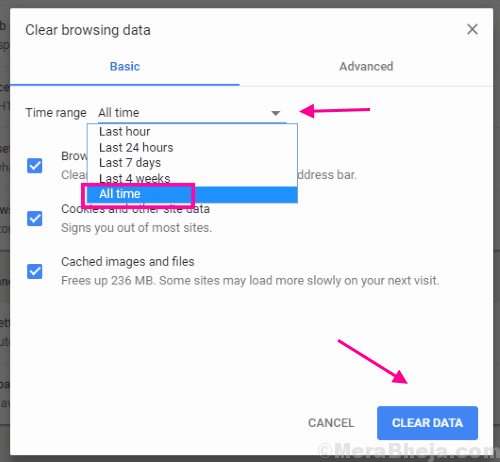
Acest lucru va scăpa de tot istoricul de navigare și cookie-urile înfundate. Reporniți browserul Chrome și încercați să accesați site-ul web acum. Dacă totuși primiți o eroare SSL în Chrome, încercați următoarea metodă.
# 4 - Utilizați instrumentul de curățare Chrome
Instrumentul de curățare Chrome este un instrument încorporat care vine cu Chrome. Nu, nu curăță Chrome, ci caută software-ul instalat în computerul dvs. care este dăunător. Doar rulați scanarea și va afișa astfel de programe care sunt instalate pe computerul dvs. Odată detectat, puteți merge mai departe și le puteți elimina de pe computer. Iată pașii:
Pasul 1: Urma Pasul 1 și Pasul 2, așa cum se menționează în Metoda # 3 sus pentru a deschide Setări avansate Chrome.
Pasul 2: Du-te la Resetați și curățați secțiunea de acolo și faceți clic pe Curățați computerul opțiune.
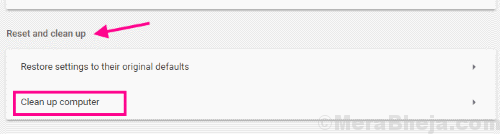
Dacă este detectat vreun program dăunător, dezinstalați-l de pe computer. După aceea, reporniți computerul și deschideți Chrome. În Chrome, verificați dacă puteți accesa site-ul web fără erori ERR_SSL_VERSION_INTERFERENCE. Dacă nu, încercați Metoda # 5.
# 5 - Actualizați Chrome
O versiune mai veche de Chrome instalată pe computerul dvs. ar putea cauza eroarea Chrome ERR_SSL_VERSION_INTERFERENCE. Mai întâi, trebuie să verificați dacă Chrome este actualizat și, dacă nu, să îl actualizați. Pentru aceasta, urmați acești pași:
Pasul 1: Deschideți meniul Chrome urmând Pasul 1 în Metoda # 4. Dar, în loc să faceți clic pe Setări, faceți clic pe Ajutor opțiune, apoi din meniul Ajutor, faceți clic pe Despre Google Chrome opțiune.
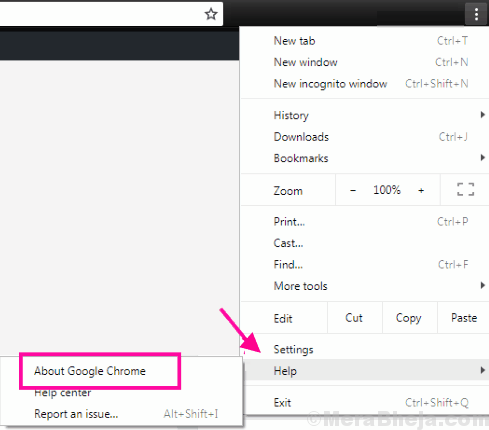
Pasul 2: Aceasta va deschide o fereastră nouă în Chrome. În această fereastră, Chrome va începe să caute dacă este disponibilă o nouă versiune de Chrome. Dacă este disponibil, veți vedea opțiunea de a actualiza Google Chrome. După finalizarea actualizării, pur și simplu reporniți Chrome.
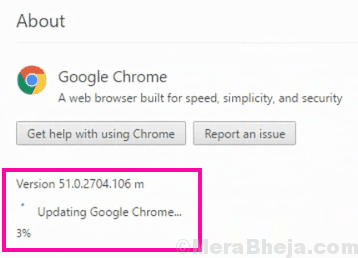
Încercați să încărcați site-ul web. Dacă primiți în continuare eroarea, ar trebui să resetați Chrome.
# 6 - Resetați Chrome
Resetarea Chrome pentru a-și schimba starea ca și când ar fi instalat pentru prima dată ar putea funcționa și pentru dvs. Iată cum să o faceți:
Pasul 1: Deschide Chrome Setari avansate meniul urmând Pasul 1 și Pasul 2 din Metoda # 3.
Pasul 2: Aici, du-te la Resetați și curățați secțiune. Acum, trebuie să faceți clic pe Restabiliți setările la valorile implicite originale opțiune. Un dialog vă va întreba dacă doriți să resetați browserul. Permiteți-l și așteptați până când resetarea este completă.
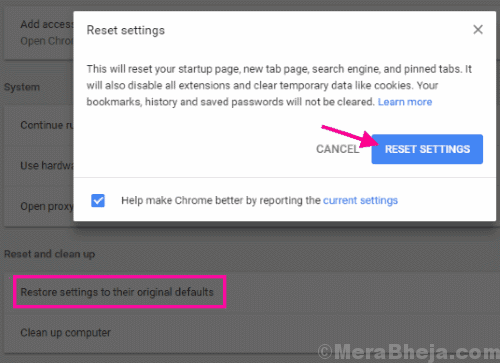
După ce ați terminat, reporniți Google Chrome și verificați dacă mai primiți Eroare ERR_SSL_VERSION_INTERFERENCE în timpul încărcării site-ului web. Încercați următoarea metodă dacă acest pas nu a reușit.
# 8 - Dezactivați accelerarea hardware
Este un Accelerare hardware funcție din Chrome care vă permite să accelerați viteza de navigare. Dezactivarea funcției de accelerare hardware a funcționat și pentru mulți dintre utilizatorii Chrome remediați ERR_SSL_VERSION_INTERFERENCE Chrome eroare. Pentru a o dezactiva, urmați acești pași:
Pasul 1: Deschideți Setările avansate ale Chrome. Pentru aceasta, repetați Pasul 1 și Pasul 2 din Metoda # 3.
Pasul 2: În Sistem secțiune, căutați Folosiți accelerația hardware atunci când este disponibilă opțiune. Când este găsit, dezactivați-l.
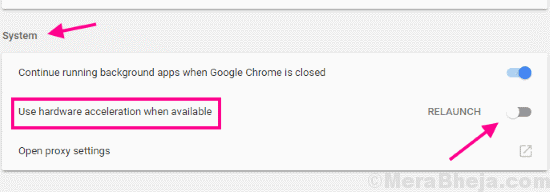
După dezactivarea accelerării hardware, reporniți Chrome pe computer și verificați dacă există erori.
In cele din urma,
dacă nu puteți rezolva problema pe cont propriu și ați încercat totul, atunci există șanse ca certificatul SSL al site-ului web să expire. Încercați să accesați același site web pe orice alt dispozitiv. Dacă nu se deschide și asupra lor, probabil că nu puteți face nimic în acest sens.


